ექსპლუატაციის დროს გამოყენებული მრავალი პროგრამა მოითხოვს ლიცენზიის გასაღებს. საიტების სიმრავლის გათვალისწინებით, მათი პოვნა ადვილი არ არის. აქ შემოდის დამატებითი პროგრამული უზრუნველყოფის დაინსტალირება.
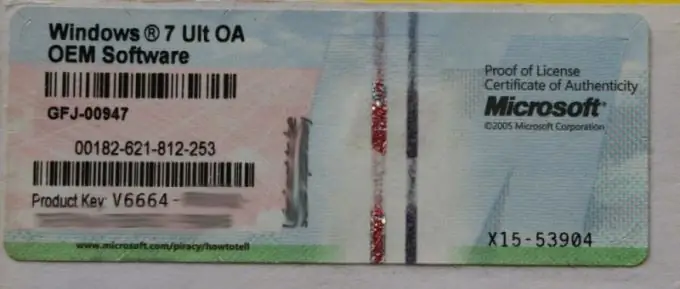
ინსტრუქციები
Ნაბიჯი 1
ჩამოტვირთეთ Magical Jelly Bean Keyfinder პროგრამა. ეს არის პროგრამა, რომელიც საშუალებას გაძლევთ ავტომატურად იპოვოთ Windows- ის გასაღებები რეესტრიდან, რაც ამცირებს თქვენს დროს. რა თქმა უნდა, ეს არ არის ერთადერთი პროგრამა, რომელიც ასრულებს ასეთ ფუნქციებს, მაგრამ ის მარტივი და მოსახერხებელია გამოსაყენებლად და არ საჭიროებს მრავალ სისტემურ რესურსს.
ნაბიჯი 2
გახსენით იგი, მარცხნივ მდებარე კომუნალური სვეტში, აირჩიეთ თქვენთვის საჭირო მენიუს ელემენტი, შემდეგ დააკოპირეთ მარჯვენა ველში მოცემული გასაღები და შეიტანეთ შესაბამისი აქტივაციის ფანჯარაში. თუ მოულოდნელად დაკარგეთ სალიცენზიო გასაღები, ასევე გამოიყენეთ მისი აღდგენის ფუნქცია ამ პროგრამის გამოყენებით. საჭიროების შემთხვევაში, დაბეჭდეთ მონაცემები ბეჭდვის ღილაკზე დაჭერით.
ნაბიჯი 3
გადადით "ჩემს კომპიუტერში". მარჯვენა ღილაკით დააწკაპუნეთ თავისუფალ არეზე, აირჩიეთ "თვისებები" ელემენტი, გამოჩნდება პატარა ფანჯარაში, გაეცანით სისტემის თვისებებს, თქვენი ლიცენზიის გასაღებიც იქ განთავსდება. დააკოპირე იქიდან.
ნაბიჯი 4
თუ კომპიუტერი შეიძინეთ წინასწარ დაინსტალირებული Windows სისტემით, გადახედეთ მის კორპუსს ლიცენზიის სტიკერზე, რომელზეც უნდა იყოს დაწერილი პროგრამული უზრუნველყოფის გასაღები.
ნაბიჯი 5
თუ ოპერაციული სისტემა შეიძინეთ თქვენი კომპიუტერისგან განსხვავებულ პაკეტში, ეძებეთ ლიცენზიის სტიკერი ყუთის შიგნით ან მის გარეთ. მასზე ასევე ჩაიწერება პროგრამული ლიცენზიის კოდი.
ნაბიჯი 6
გამოიყენეთ Passcape Win CD გასაღებები, რომ იპოვოთ დაკარგული პროგრამული გასაღებები. ამისათვის ჩამოტვირთეთ იგი ოფიციალური ვებ - გვერდიდან, დააინსტალირეთ და გაუშვით.
ნაბიჯი 7
თქვენი დაინსტალირებული პროგრამული უზრუნველყოფის ჩამონათვალის ფანჯარაში აირჩიეთ თქვენთვის საჭირო ნივთი და იხილეთ ინფორმაცია გასაღების შესახებ. ასევე, გამოიყენეთ სიის ქვემოთ მოცემული დამატებითი ბრძანებები, რომლებიც საშუალებას მოგცემთ დააკოპიროთ ინფორმაცია ტექსტურ ფაილში, დაბეჭდოთ, შეინახოთ და ა.შ.






